Nachbearbeiten mit Calibre
Calibre ist zwar eher als ein Programm zum Verwalten und Konvertieren von E-Books bekannt, verfügt inzwischen jedoch auch über einen leistungsfähigen Editor zum Erstellen und Bearbeiten von E-Books.
Starten Sie Calibre und fügen Sie das E-Book der Bibliothek hinzu. Klicken Sie dazu links oben auf "Bücher hinzufügen" und wählen Sie das E-Book aus. Es erscheint nun in der Calibre-Bibiothek. Im nächsten Schritt laden Sie das E-Book in den Editor, indem Sie die Datei mit einem Rechtsklick markieren und dann "Buch bearbeiten" auswählen.
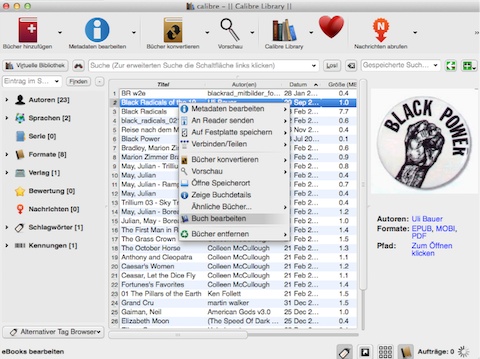
Das Epub-Dokument wird kapitelweise importiert; die einzelnen Kapitel tauchen durchnummeriert auf der linken Seite auf. Ganz oben ist die Titelseite ("coverpage.xhtml"), darunter die einzelnen Kapitel/Abschnitte. Weiter unten finden Sie u.a. die Ordner "Stile" (mit der css-Steuerdatei für die verwendeten Formate) und "Bilder" (mit den im E-Book verwendeten Bildern) sowie die Datei toc.nx (mit dem Inhaltsverzeichnis). Das mittlere Fenster zeigt die XHTML-Ansicht der Datei, das rechte Fenster die Dateivorschau.
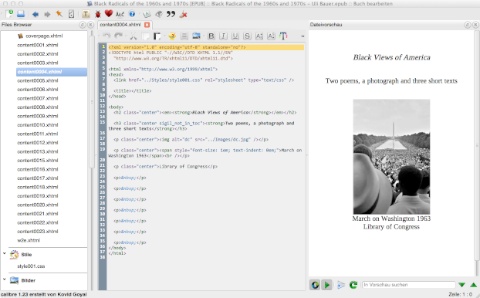
Beispiel
Im folgenden Beispiel sollen die zentrierten Zwischenüberschriften (h3) im Dokument linksbündig formatiert werden. Öffnen Sie das epub-Dokument mit Calibre und klicken Sie danach in der linken Navigation auf "Stile" --> "style001.css". Gehen Sie in der mittleren Spalte zum Abschnitt "h3" und ersetzen Sie "text-align: center;" durch "text-align: left;". Speichern Sie das Dokument.
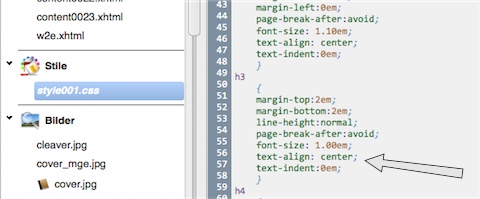
Jetzt sind alle Zwischenüberschriften (h3) im Dokument linksbündig ausgerichtet.
Prüfen
Mit Calibre können Sie das Epub-Dokument validieren, d.h. auf formale Fehler überprüfen. Laden Sie das E-Book in den Editor und klicken Sie im rechten Fenster auf "Run check" oder im oberen Menü auf den roten Käfer, um die Überprüfung zu starten. Falls es Fehler gibt, werden Sie im linken Fenster aufgeführt.
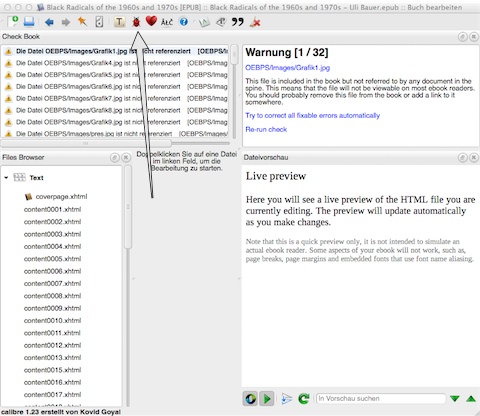
Im obigen Beispiel hat Calibre nicht-referenzierte Grafiken im E-Book gefunden. Im rechten Fenster können Sie Calibre anweisen, Fehler automatisch zu korrigieren ("Try to correct all fixable errors automatically").
Weiter zu: Alternativen.
